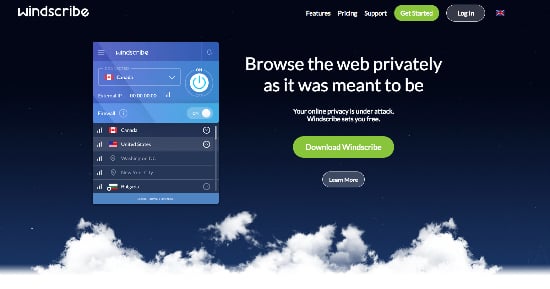Setelah membandingkan VPN tersebut, kita dapatkan pemenangnya!
Ada banyak sekali komponen yang kami lihat saat membandingkan VPN, tapi secara umum, kami melihat pada jumlah dan jenis fiturnya, seberapa mudah diunduh dan digunakan, seberapa handal layanan tersebut dan seberapa efektif dukungan pelanggannya, serta apakah harganya sebanding dengan layanannya.
Grafik ini memberikan gambaran umum mengenai komponen-komponen tersebut. Sejumlah VPN cukup mirip, dalam hal ini yang terbaik adalah meneruskan membaca tiap bagian untuk mengetahui lebih lanjut.
| Vendor VPN |

|

|
|---|---|---|
| Penurunan kecepatan Unduh | 40% (UK) | 38% (UK) |
| Penurunan kecepatan Unggah | 38% (FRA) | 42% (FRA) |
| Waktu Ping untuk Google.com | 107ms | 203ms |
| Waktu koneksi rata-rata (det.) | 12ms | 14ms |
| Anti blokir berhasil untuk |
|
|
| Kunjungi Situs | Kunjungi Situs |
Kecepatan menentukan seberapa cepat pengunggahan konten, jadi bila Anda melakukan torrent torrent atau streaming, Anda menginginkan kecepatan kalau bisa sama dengan kecepatan Anda yang biasanya. Karena VPN mengenkripsi data Anda, biasanya diperlukan waktu sedikit lebih lama untuk mengirimkan data Anda bolak balik, yang bisa memperlambat koneksi Anda. Namun, bila ISP Anda dengan sengaja melambatkan koneksi Anda (juga dikenal sebagai throttling/pemberangusan), VPN mungkin meningkatkan kecepatan internet Anda. Menguji VPN tidak banyak artinya sebab server-server baru bermunculan dan mempengaruhi kecepatan. Kecepatan Anda juga bisa berbeda menurut lokasi Anda, jadi tes kecepatan Anda mungkin tidak cocok dengan kami. Oleh karena itu, kami menguji kecepatan di banyak lokasi untuk memberikan Anda rata-ratanya.
| Vendor VPN |

|

|
|---|---|---|
| Lokasi Server | 27 | 100 |
| Negara Server | 27 | 60 |
| Alamat IP | 27 | 300 |
| Peralihan server dinamis | ||
| Kunjungi Situs | Kunjungi Situs |
Bukan hanya jumlah server yang penting, tetapi juga jumlah dari lokasinya. Bila Anda memiliki 30 server di 3 kota, Anda hanya bisa menyambung ke tiga kota tersebut. Di atas semua itu, penting untuk melihat pada rasio antara server dan pengguna. Lebih banyak server artinya kecepatan semakin tinggi, tetapi bila VPN X memiliki sedikit lebih banyak server daripada VPN Y tetapi dengan pengguna dua kali lebih banyak, VPN X biasanya akan berkecepatan lebih rendah. Sayangnya, perusahaan VPN tidak mengungkapkan jumlah pengguna yang mereka miliki, tetapi mereka semua bersaing mendapatkan lebih banyak server. Lihat pada jumlah alamat IP dan lokasi. Lebih banyak server IP mencerminkan privasi lebih baik, dan lebih banyak lokasi artinya akses semakin baik ke konten.
| Vendor VPN |

|

|
|---|---|---|
| Waktu respons email | 9 | 2 |
| Dukungan 24/7 | ||
| Live chat | ||
| Basis Pengetahuan | ||
| Tutorial Video | ||
| Kunjungi Situs | Kunjungi Situs |
Meskipun sebagian besar berpikir bahwa dukungan yang baik hanya perlu ketika memasang VPN, ada banyak hal lainnya saat Anda mungkin membutuhkan dukungan pelanggan. Koneksi ke server tertentu, mengubah protokol keamanan Anda, dan mengonfigurasi VPN pada router Anda adalah semua contoh ketika layanan dukungan bisa bermanfaat. Kami memeriksa masing-masing VPN guna melihat apakah dukungan pelanggan tersedia di semua waktu (bahkan saat larut malam), seberapa cepat responsnya, dan apakah mereka menjawab pertanyaan kami.
Anda bisa menghubungkan hingga 5 perangkat sekaligus dengan Hotspot Shield Premium. Saya mengetesnya dengan menghubungkan dua PC Windows, satu telepon Android, satu iPhone, satu iPad. Saya tak merasakan perbedaan kecepatan saat sedang menonton dari beberapa perangkat sekaligus. Versi gratis Hotspot Shield mengizinkan koneksi hanya untuk satu perangkat.
Anda bisa menggunakan Hotspot Shield pada perangkat berikut:
Sebagian besar perangkat ini bisa digunakan sesuai harapan, tetapi saya sejujurnya terkejut karena aplikasi Android-nya memiliki lebih banyak fitur dibandingkan dengan aplikasi iOS-nya (termasuk tombol pemutus (kill switch), dan Smart VPN). Saya juga senang karena Hotspot Shield menawarkan dukungan untuk Linux dan beberapa router, khususnya karena situs-situs ulasan lain mengklaim ketiadaan dukungan ini.
Jika Anda mencari VPN dengan fitur yang lebih impresif untuk perangkat Windows Anda, ada beberapa opsi bagus lainnya di panduan VPN terbaik untuk Windows.
Antarmuka Aplikasi Hotspot Shield untuk Windows, macOS, dan Linux termasuk salah satu yang paling rapi dan paling ramah pengguna yang pernah saya gunakan. Anda bisa melihat semua informasi yang Anda perlukan dengan mudah, misalnya server, kecepatan, latensi, data yang digunakan, dan server load.
Antarmuka Hotspot Shield untuk perangkat seluler juga sederhana, tetapi tak memiliki informasi tambahan seperti yang tersedia pada versi desktop (termasuk kecepatan, data yang digunakan, dan latensi).
Ekstensi browser-nya menggunakan desain yang sama, dan menyertakan tampilan kecepatan dan penggunaan data dari sesi Anda saat ini.
Sayangnya, saya tak bisa mengetes Hotspot Shield pada MacBook Air saya, karena VPN ini hanya bisa digunakan pada OS X 10.12 atau yang lebih baru.
Hotspot Shield menyediakan ekstensi browser untuk Chrome dan Firefox. Ekstensi adalah cara cepat untuk mengakses proteksi internet daripada harus membuka aplikasi VPN setiap kali Anda memerlukan koneksinya. Ekstensi juga memungkinkan Anda untuk memilih situs-situs tertentu agar menghindari VPN. Saya sangat menyukai fitur ini, karena saya bisa membuka blokir pada situs streaming tanpa harus mengganti lokasi pada situs web lainnya. Ini artinya, saya bisa menonton Netflix AS dan juga mengakses rekening bank lokal saya tanpa membuat situsnya mengira saya berada di AS.
Satu-satunya kekurangannya adalah blokir iklan bawaan pada ekstensi browser ini tak bekerja. Bahkan setelah memuat ulang ekstensi browser tiga kali, saya masih tak bisa menggunakannya.
Keunggulan layanan ini jelas kemudahan penginstalannya. Selama pengetesan, saya bisa menyiapkan VPN dan mulai menggunakannya kurang dari 2 menit.
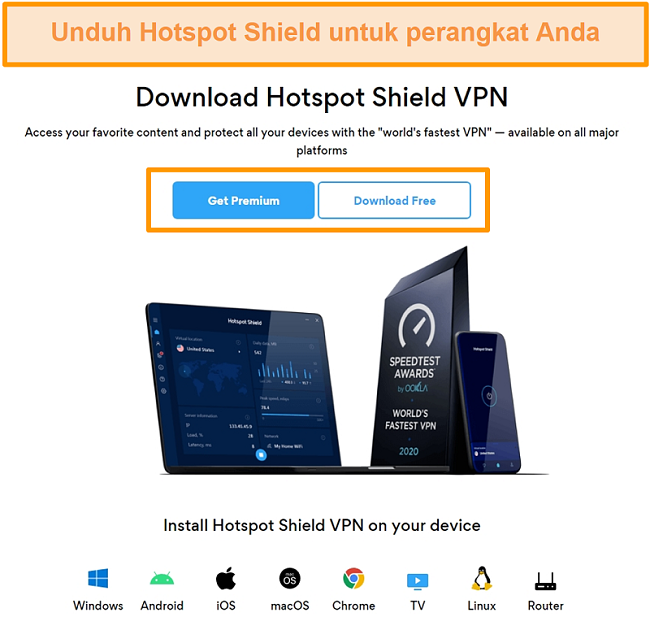
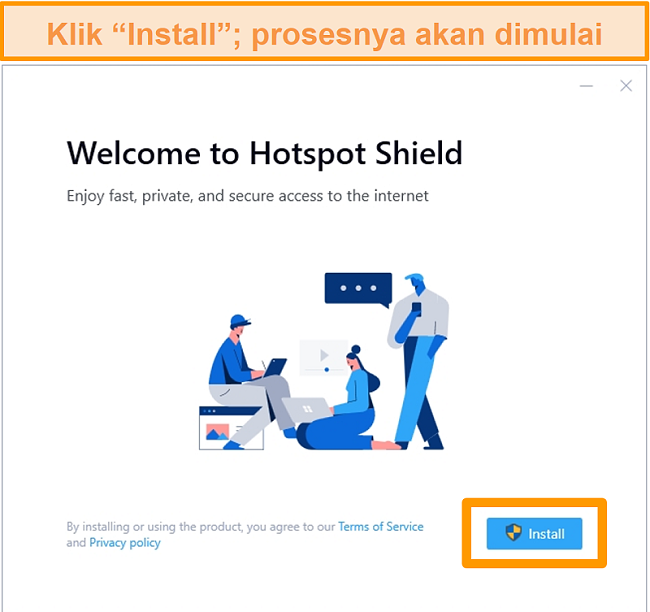
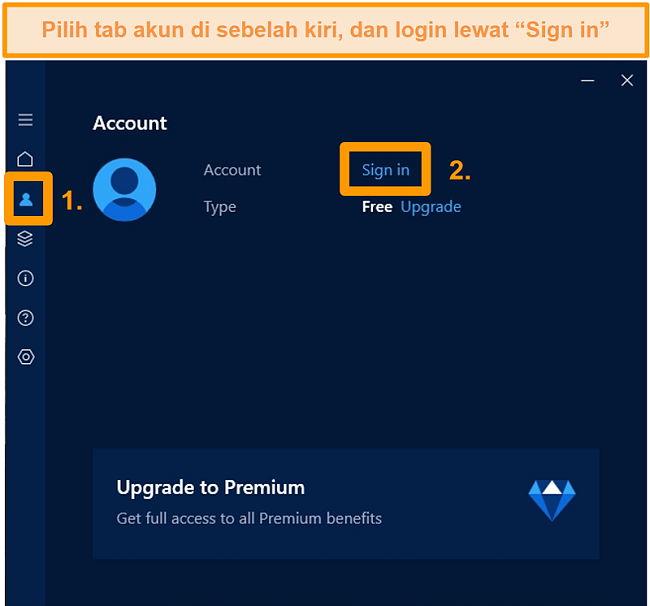
Anda bisa menghapus instalan Hotspot Shield pada Windows dengan membuka “Programs and Features” pada Control Panel dan menghapus instalannya. Pada Mac, cukup seret aplikasi Hotspot Shield dari “Applications” ke “Trash.”
Pada Android, tekan dan tahan aplikasi, lalu klik “Uninstall”. Anda bisa juga menyeret aplikasinya ke arah “Uninstall”. Pada iOS, tekan dan tahan aplikasi, lalu klik tanda “X” pada bagian atas aplikasi untuk menghapus instalannya.t Shield Website
Windscribe memiliki sebuah alat untuk setiap platform. Anda bisa menggunakan perangkat lunaknya secara langsung pada Windows, Mac atau Linux (Ubuntu, Debian, Fedora, CentOS) milik Anda. Namun demikian, perusahaan ini juga sangat merekomendasikan menggunakan pengaya peramban Google Chrome, Firefox atau Opera sebagai lapisan keamanan ekstra. Windscribe bisa digunakan secara langsung pada ponsel, TV, dan bahkan router Anda. Untuk yang suka bertualang, Windscribe bahkan memungkinkan Anda untuk memasang perangkat lunaknya pada perangkat apa pun yang mendukung protokol-protokol OpenVPN, IKEv2, atau SOCKS4.
Antarmuka Windscribe sederhana dan sangat mudah untuk digunakan. Meningkatkan ke versi Pro dari versi gratis laksana secepat kilat.
Antarmuka penggunanya terdiri dari jendela kecil yang menampilkan lokasi server, alamat IP Anda, tombol sakelar Dinding Api, tombol On/Off yang sangat besar dan menu hamburger yang memungkinkan pengguna untuk menyesuaikan preferensi, melihat detail akun mereka, dan mendapatkan bantuan, adalah beberapa di antara pilihannya.

Koneksi VPN bakunya adalah server di Amerika Serikat yang ditandai dengan “Best Location” atau lokasi terbaik. Namun, mengklik anak panahnya menampilkan semua lokasi Windscribe yang merupakan wilayah luas yang berlokasi di masing-masing negara. Contohnya, Amerika Serikat di bagi menjadi Amerika Tengah, Amerika Timur dan Amerika Barat, sekadar untuk memberikan contoh dan setiap lokasi dimasukkan daftar bersama dengan waktu ping-nya.
Mengaktifkan Windscribe dan menyambungkan pada server membutuhkan sekitar dua menit hingga selesai. Best Location (lokasi terbaik) menampilkan ping 68 milidetik dan meski halaman web terkadang kelihatan terbuka dengan cepat, hal ini tidak selalu terjadi. Selain dari ini, koneksinya terkadang bisa terputus dan memaksa perangkat lunaknya untuk menyambungkan ulang. Karena tidak ada fasilitas tombol pemutus pada Windscribe, koneksi internet Anda tidak akan aman lagi dan Anda bisa menjadi rentan.
Pemilihan Preferences dari menu dan kemudian mengklik tab Connection memunculkan sejumlah protokol untuk dipilih. Jika pengaturan Otomatis bukan untuk Anda, Anda bisa beralih pada yang Manual dan memilih antara IKEv2, UDP, TCP dan Stealth. Opsi ini juga memungkinkan pengguna untuk menentukan nomor porta mereka sendiri apabila mereka terblokir menggunakan pengaturan baku.
Mode Stealth, protokol TCP melalui Stunnel, merupakan perbaikan Windscribe untuk para pengguna yang dikungkung oleh penyensoran Cina. Jika ini tidak berhasil, Windscribe bahkan membebaskan pengguna untuk mengonfigurasi IP secara manual melalui alat API Resolution mereka.
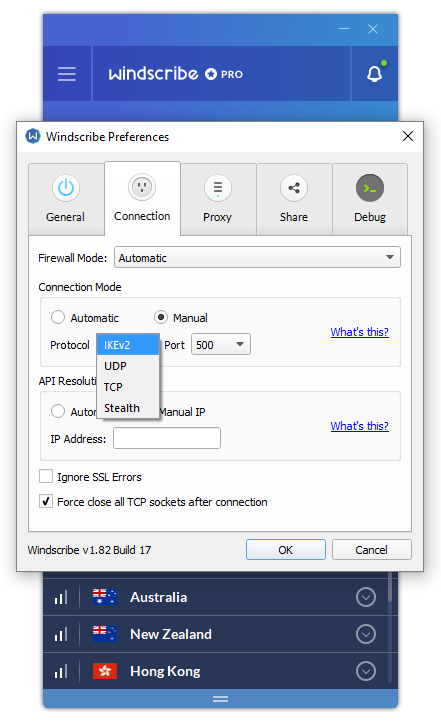
Walaupun banyak dari pengaturan ini terutama ditujukan untuk pengguna tingkat lanjut, pemula terpaksa mencari lebih banyak informasi atau berbicara pada anggota tim teknis.
Namun, VPN bukanlah semua yang Windscribe tawarkan. Perusahaannya juga menawarkan sejumlah Fitur Ekstensi Peramban guna membantu menjaga Anda dan informasi Anda aman saat online. Di antaranya, Ad Blocking, Double Hop (memberi Anda kemampuan untuk memberi proksi pada koneksi Anda melalui dua server mana saja pada jaringan Windscribe), dan Time zone Spoofing (mengubah zona waktu Anda menjadi sama seperti servernya).
WizCase didukung oleh pembaca sehingga kami mungkin menerima komisi saat Anda membeli melalui tautan di situs kami. Anda tidak membayar ekstra untuk apa pun yang Anda beli di situs ini—komisi didapat langsung dari pemilik produk. Beberapa penyedia dimiliki oleh perusahaan induk kami. .